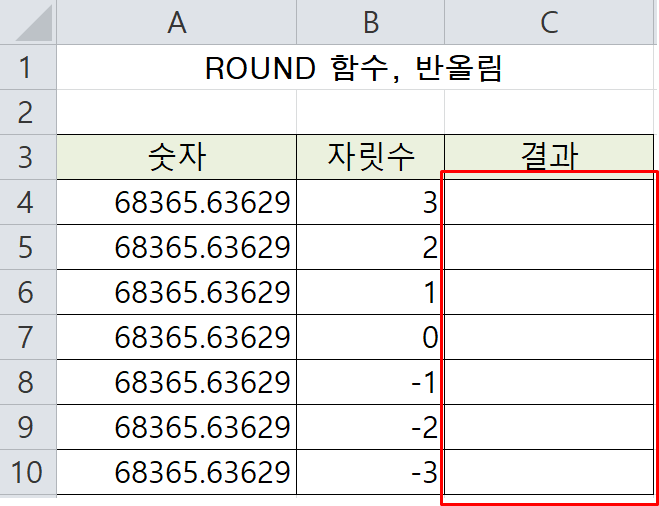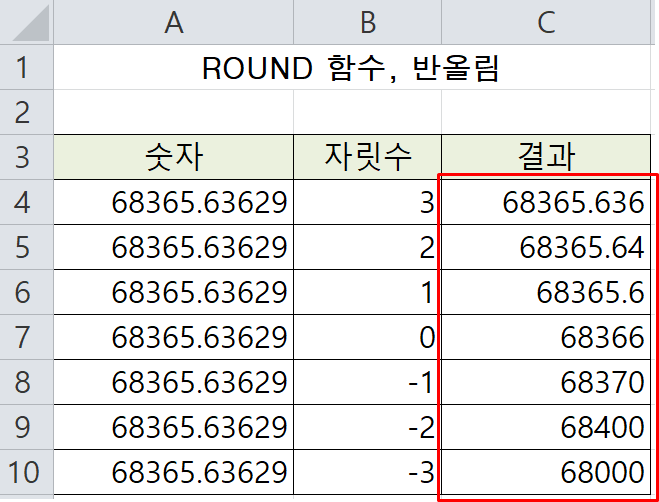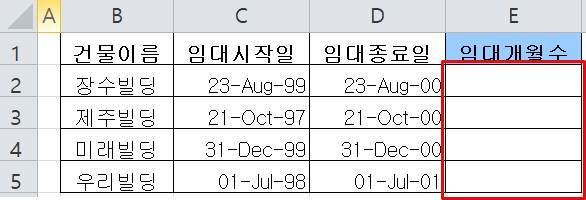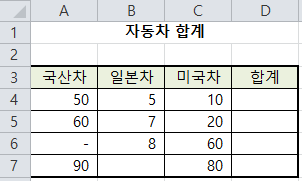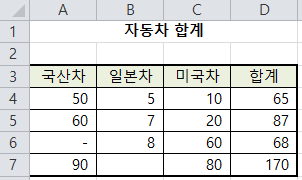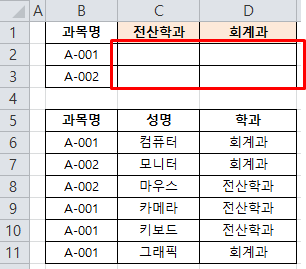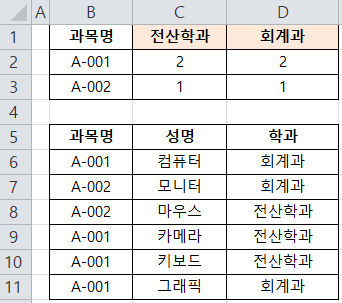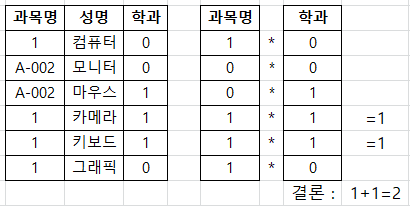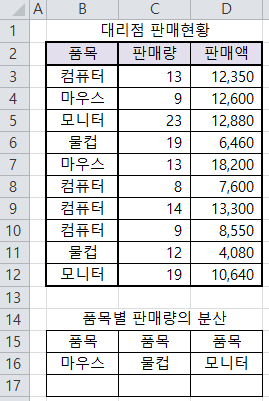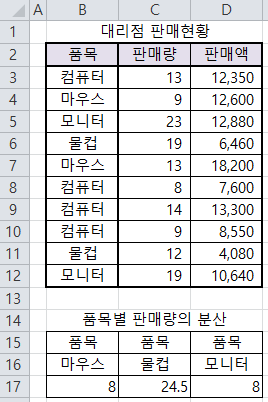BIS 비율이란 무엇인가.
IMF 구제 금융 이후에 BIS 비율이 은행의 생존을 결정하는 살생부의 기준이 되었습니다.
예전에는 언급이 별로 없었던 BIS비율이 1997년 말에 신문, TV 뉴스에 자주 언급이 되기 시작합니다.
BIS 비율을 정확하게 표현하면, BIS가 규정한 자기자본비율(BIS capital ratio) 이라고 표현하면 되겠습니다.
BIS는 다시 말하면, '국제결제은행(Bank for International Settlement)을 뜻합니다.
사전적 의미를 살펴보면,
국제결제은행(BIS)은 1930년 1월 헤이그협정에 의거 설립된 중앙은행간 협력기구로 현존하는 국제금융기구 중 가장 오래된 기구이다
국제결제은행(BIS)은 1930년 1월 헤이그협정에 의거 설립된 중앙은행간 협력기구로 현존하는 국제금융기구 중 가장 오래된 기구이다. 제1차 세계대전 이전부터 유럽을 중심으로 중앙은행간 협력증진을 위한 다자간기구 설립 논의가 있었으나 제1차 세계대전의 발발로 진전이 이루어지지는 못하였다. 종전 후 유럽경제 복구 및 독일의 전쟁배상금 지급 문제가 국제경제의 주요 현안과제로 대두되었다. 이 문제의 당사국인 벨기에 · 프랑스 · 독일 · 이탈리아 · 일본 · 영국 등 6개국은 거듭된 회의 끝에 1930년 1월 20일 네덜란드의 헤이그에서 독일의 전쟁배상금 문제 해결을 위한 헤이그협정을 체결하고 배상금결제 전담기구로서 국제결제은행(BIS)의 설립을 결정하였다.
BIS는 스위스 바젤에 본부를 두고 있다. BIS 정관 제3조는 BIS의 설립목적을 “중앙은행간 협력을 증진하고 국제금융거래의 원활화를 위한 편의를 제공하며 국제결제의무와 관련하여 수탁자(trustee) 및 대리인(agent)으로서의 역할을 수행하는데 있다.”고 규정하고 있다. BIS는 독일의 전쟁배상금 지급문제를 계기로 설립된 점을 반영, 초기에는 주로 결제기관으로서의 역할 수행에 중점을 두고 운영되었지만 시대적 상황에 따라 점차 그 기능이 변화하여 갔다.
1988년에는 바젤합의를 통해 은행 시스템의 건전성 확보와 국제적 감독 기준 마련을 목적으로 하는 'BIS 기준'이라는 자기자본규제안을 발표하였다. BIS 자기자본비율은 위험가중자산에 대한 자기자본 비율을 의미하여 BIS 기준은 위험가중자산의 최소 8%를 자기자본으로 보유토록 유도하고 있다. 국제결제은행은 현재 주로 중앙은행간 협력체로서의 기능 수행에 중점을 두고 있으며 국제통화통화협력을 위한 양대기구로서 IMF와 긴밀한 협력관계를 유지하고 있다.
출처 : (시사경제용어사전, 2017. 11., 기획재정부)
위 사전적 의미에서 보듯이 국제결제은행은 세계 각국의 은행들의 상호 결제 업무를 하고 있습니다.
여기서 결제라는것은 돈을 보낸쪽과 받는 쪽의 거래 금액이 정확한 날짜에 보내주고 받는것이 되겠죠.
국제결제은행은 어느 금융기관이 납기일까지 돈을 잘 보내는지, 어느 금융기관이 안전한지에 대한 판단할 수 있는 잣대를 가지게 됩니다.
국제결제은행은 이를 토대로 금융기관의 건전성을 판단하는 기준을 만들게 됩니다.
그것이 바로 BIS 비율 입니다.
BIS비율 = (자기자본/위험가중자산)*100
이 공식을 토대로 계산됩니다.
금융기관의 자기자본(남에게 빌린 돈이 아닌 주식등을 발행하여 모은돈)이 금융기관의 자산 중 위험이 있는 자산(기업에 대출이나 보증을 해주고 그 기업이 망하면 대출금을 못받는것. 이런 위험이 있는 자신을 의미합니다)에 대해 차지하는 비율을 나타냅니다.
빌려준돈을 못받게 되더라도 자기가 가지고 있는 (자기자본)돈이 많이 있으면 망하지 않고 견딜 수 있습니다.
국제결제은행은 자기 돈도 별로 없이 남의 돈인 예금이나 Call 등을 통해 돈을 빌려서 아무 곳이나 너무 많은 돈을 대출해주거나 보증을 선 금융기관은 안전하지 못하다고 보는 것입니다.
이 부분이 'BIS 비율이 금융기관의 건전성을 나타낸다' 라고 의미합니다.
※ Call 을 간단히 말하면
금융기관에서의 콜이란, 은행이나 그 밖의 금융기관 들이 일시적으로 자금이 모자라고 남는 것을 조절하기위해 초단기(최장만기는 30일 이내이며 1일 만기가 대부분임)로 자금을 빌리고 빌려주는 금융기관 간의 시장을 의미합니다.
참고로 BIS비율 계산에서 분자로 들어가는 것은 자기자본(equity capital) 등의 핵심자본(core capital)외에 후순위채(subordinated capital notes)와 같은 보충 자본(supplementary capital) 도 포함됩니다.
분모에 들어가는 위험가중자산(risk-weighted assets)은 금융기관의 대출(보증)금액 중 대출(보증)해준 기관(국영기업, 금융기관, 일반기업 등)에 따라 그 위험의 정도를 달리한 가중치를 곱하여 반영한 것입니다.
일반적으로 BIS비율이 8%를 넘는 금융기관을 생존할 만한 가치가 있는 금융기관으로 보고 있으며, 은행, 종금사, 신용금고 등의 금융기관은 이 8%를 맞추기 위해 오늘도 열심히 자산을 줄여(일전에 설명한 ABS의 발행도 자산을 SPV로 넘기므로 위험가중 자산을 줄이는 방법 중 하나죠) 분모의 숫자를 작게 만들거나, 자기자본을 늘여(후순위채 발행 등이 대표적이 겠죠.) 분자의 숫자를 크게 하는 일에 집중하게 됩니다.